Configurer un nom de domaine personnalisé dans Azure App Service avec l’intégration de Traffic Manager
Notes
Pour Services cloud, consultez Configuration d’un nom de domaine personnalisé pour un service cloud Azure.
Lorsque vous utilisez Azure Traffic Manager pour équilibrer la charge du trafic vers Azure App service, l’application App Service est accessible à l’aide de <traffic-manager-endpoint>.trafficmanager.net. Vous pouvez attribuer un nom de domaine personnalisé, tel que www.contoso.com, avec votre application App Service afin de fournir un nom de domaine plus reconnaissable pour vos utilisateurs.
Cet article explique comment configurer un nom de domaine personnalisé avec une application App Service qui est intégrée à Traffic Manager.
Notes
Seuls les enregistrements CNAME sont pris en charge lorsque vous configurez un nom de domaine à l’aide du point de terminaison Traffic Manager. Comme les enregistrements A ne sont pas pris en charge, un mappage de domaine racine, tel que contoso.com, n’est pas non plus pris en charge.
Préparer l’application
Pour mapper un nom DNS personnalisé à une application intégrée à Azure Traffic Manager, le plan App Service de l’application web doit être au niveau Standard ou supérieur. Au cours de cette étape, vous allez vous assurer que l’application App Service se trouve dans le niveau de tarification pris en charge.
Vérification du niveau tarifaire
Dans le portail Azure, recherchez et sélectionnez App Services.
Dans la page App Services, sélectionnez le nom de votre application Azure.
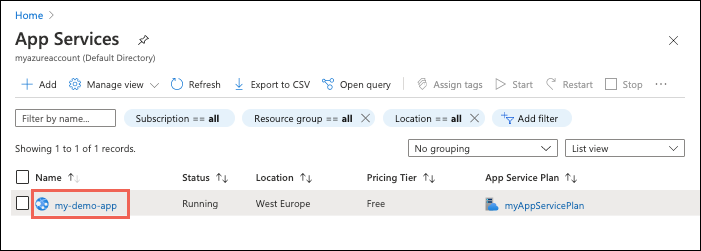
Dans le volet de navigation de gauche de la page de l’application, sélectionnez Effectuer un scale-up (plan App Service) .
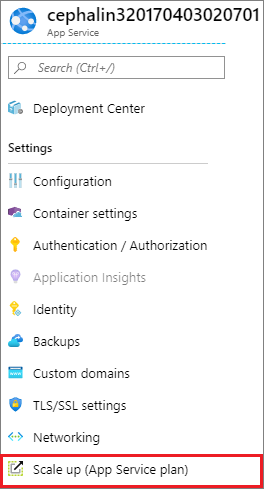
Le niveau actuel de l’application est encadré d’un rectangle bleu. Assurez-vous que l’application est bien au niveau Standard ou supérieur (n’importe quel niveau dans la catégorie Production ou Isolé). Si c’est le cas, fermez la page Scale-up et passez à Créer le mappage CNAME.
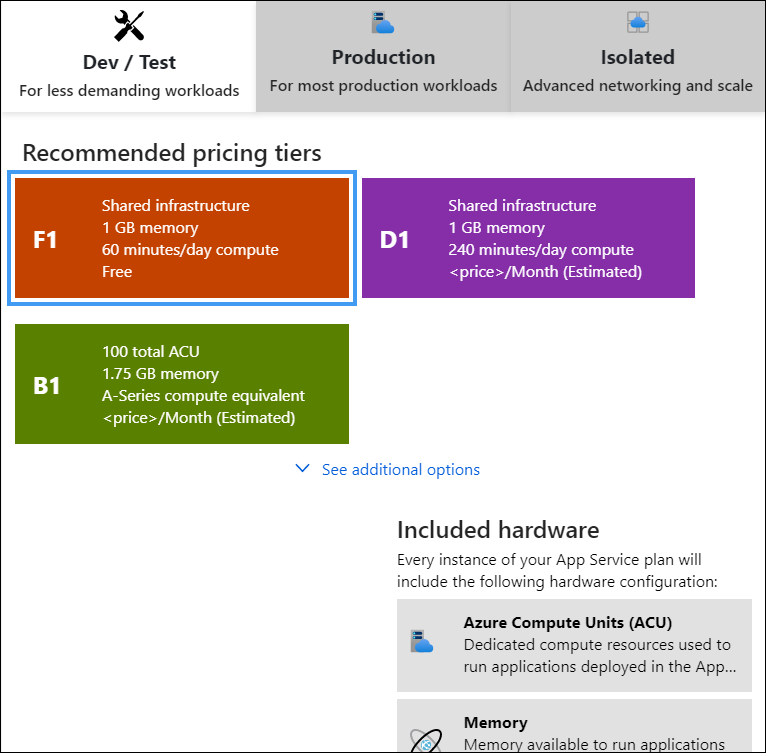
Monter en puissance le plan App Service
Si vous avez besoin d’effectuer un scale-up de votre application, sélectionnez un des niveaux tarifaires dans la catégorie Production. Pour obtenir des options supplémentaires, cliquez sur Afficher d’autres options.
Cliquez sur Appliquer.
Créer le point de terminaison Traffic Manager
En suivant les étapes de la rubrique Ajout ou suppression de points de terminaison, ajoutez votre application App Service comme point de terminaison dans votre profil Traffic Manager.
Une fois votre application App Service associé à un niveau tarifaire pris en charge, elle apparaît dans la liste des cibles App Service disponibles lorsque vous ajoutez le point de terminaison. Si votre application n’est pas listée, pensez à vérifier le niveau tarifaire de votre application.
Créer le mappage CNAME
Notes
Pour configurer un domaine App Service que vous avez acheté, ignorez cette section et consultez Activer un domaine personnalisé.
Connectez-vous au site web de votre fournisseur de domaine.
Vous pouvez utiliser Azure DNS pour gérer les enregistrements DNS de votre domaine et configurer un nom DNS personnalisé pour Azure App Service. Pour plus d’informations, consultez Didacticiel : Héberger votre domaine dans Azure DNS.
Trouvez la page de gestion des enregistrements DNS.
Chaque fournisseur de domaine ayant sa propre interface d’enregistrements DNS, consultez la documentation de votre fournisseur. Recherchez les zones du site qui portent les mentions Nom de domaine, DNS ou Gestion du nom de serveur.
Vous trouvez généralement la page des enregistrements DNS en affichant vos informations de compte, puis en recherchant un lien comme Mes domaines. Accédez à cette page, puis recherchez un lien nommé comme Fichier de zone, Enregistrements DNS, ou Configuration avancée.
La capture d’écran suivante est un exemple d’une page d’enregistrements DNS :
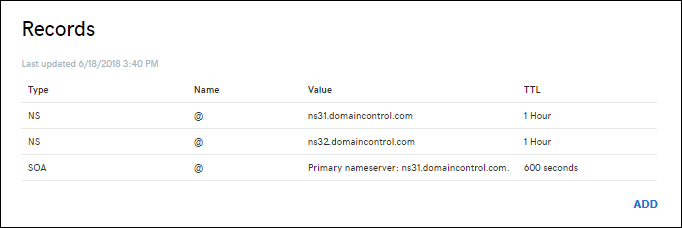
Sélectionnez Ajouter ou le widget approprié pour créer un enregistrement.
Notes
Pour certains fournisseurs tels que GoDaddy, les modifications apportées aux enregistrements DNS n’entrent en vigueur que lorsque vous cliquez sur un lien Enregistrer les modifications distinct.
Bien que les spécificités de chaque fournisseur de domaine varient, vous mappez généralement depuis un nom de domaine personnalisé non-racine (comme www.contoso.com) vers le nom de domaine Traffic Manager (contoso.trafficmanager.net) qui est intégré à votre application.
Notes
Si un enregistrement est déjà utilisé et que vous devez y lier préventivement vos applications, vous pouvez créer un enregistrement CNAME supplémentaire. Par exemple, pour lier préalablement www.contoso.com à votre application, créez un enregistrement CNAME entre awverify.www et contoso.trafficmanager.net. Vous pouvez ensuite ajouter « www.contoso.com » à votre application sans avoir besoin de modifier l’enregistrement CNAME « www ». Pour plus d’informations, consultez Migrer un nom DNS actif vers Azure App Service.
Quand vous avez terminé l’ajout ou la modification des enregistrements DNS auprès de votre fournisseur de domaine, enregistrez les modifications.
Qu’en est-il des domaines racine ?
Étant donné que Traffic Manager prend seulement en charge le mappage de domaine personnalisé avec des enregistrements CNAME, et que les normes DNS ne prennent pas en charge les enregistrements CNAME pour le mappage des domaines racine (par exemple, contoso.com), Traffic Manager ne gère pas le mappage aux domaines racine. Pour contourner ce problème, utilisez une redirection d’URL au niveau de l’application. Dans ASP.NET Core, par exemple, vous pouvez utiliser la Réécriture d’URL. Ensuite, utilisez Traffic Manager pour équilibrer la charge du sous-domaine (www.contoso.com). Une autre approche consiste à créer un enregistrement d’alias pour l’apex de votre nom de domaine pour référencer un profil Azure Traffic Manager. contoso.com en est un exemple. Au lieu d’utiliser un service de redirection, vous pouvez configurer Azure DNS pour référencer un profil Traffic Manager directement à partir de votre zone.
Pour les scénarios de haute disponibilité, vous pouvez implémenter une configuration DNS d’équilibrage de charge sans Traffic Manager en créant plusieurs enregistrements A qui pointent du domaine racine vers l’adresse IP de chaque copie de l’application. Ensuite, mappez le même domaine racine à toutes les copies de l’application. Comme le même nom de domaine ne peut pas être mappé vers deux applications différentes dans la même région, cette configuration fonctionne seulement si les copies de votre application se trouvent dans des régions différentes.
Activer un domaine personnalisé
Une fois les enregistrements de votre nom de domaine propagés, utilisez le navigateur pour vérifier que votre nom de domaine personnalisé correspond à votre application App Service.
Notes
La propagation de l’enregistrement CNAME dans le système DNS peut prendre du temps. Vous pouvez utiliser un service tel que https://www.digwebinterface.com/ pour vérifier que l'enregistrement CNAME est disponible.
Une fois la résolution de domaine réussie, revenez à la page de votre application dans le portail Azure
Dans le volet de navigation de gauche, sélectionnez Domaines personnalisés>Ajouter un nom d’hôte.
Tapez le nom de domaine personnalisé que vous avez mappé précédemment et sélectionnez Valider.
Assurez-vous que Type d’enregistrement du nom d’hôte est défini sur Enregistrement CNAME (exemple.com ou tout sous-domaine).
Étant donné que l’application App Service est désormais intégrée à un point de terminaison Traffic Manager, vous devez voir le nom de domaine Traffic Manager sous Configuration CNAME. Sélectionnez-le et cliquez sur Ajouter un domaine personnalisé.
